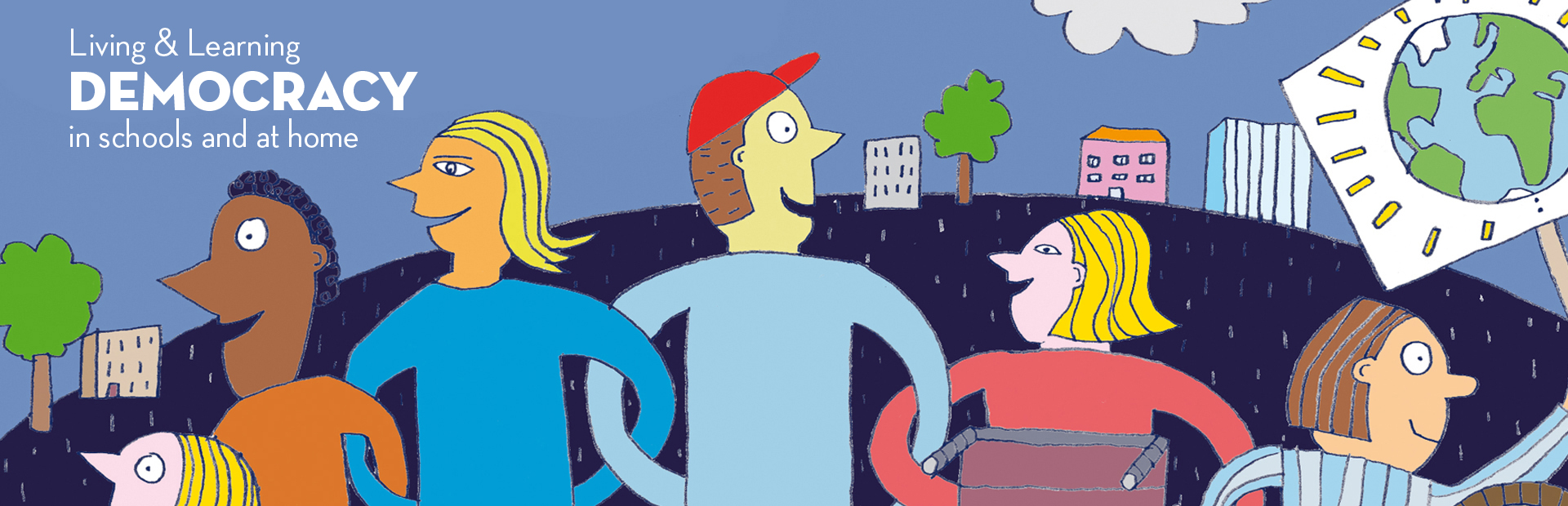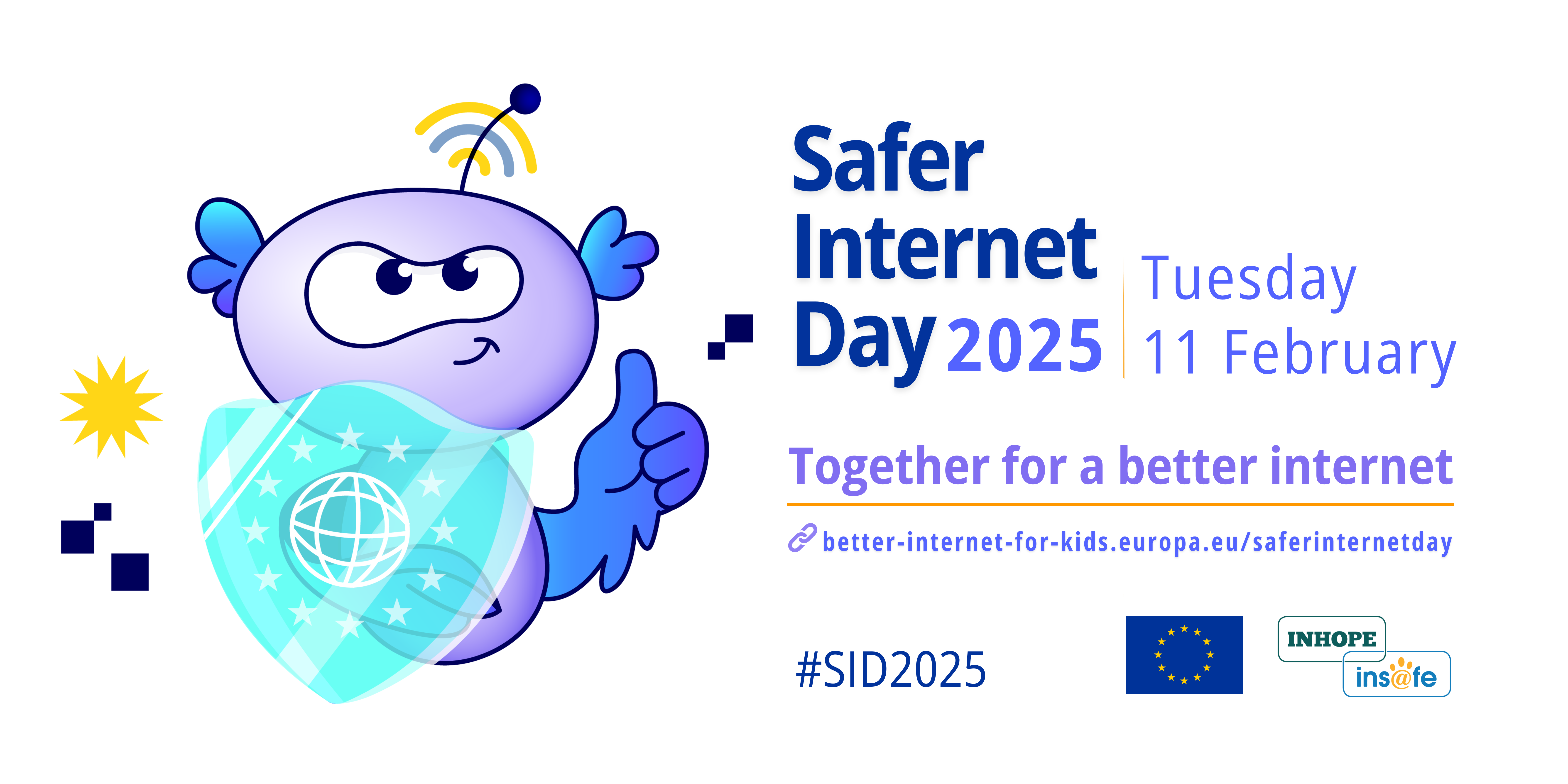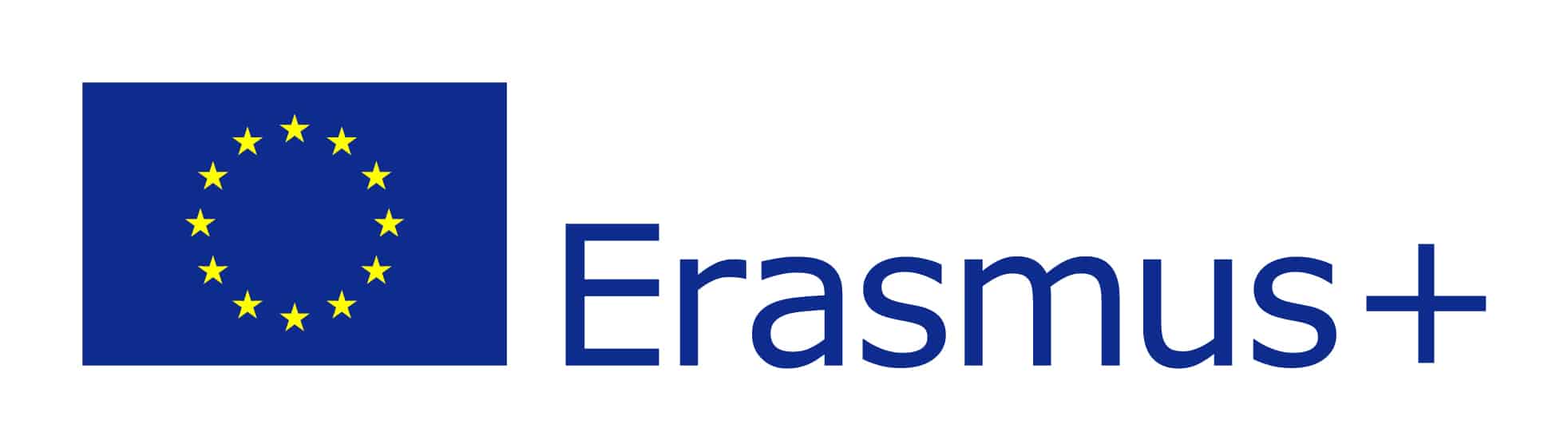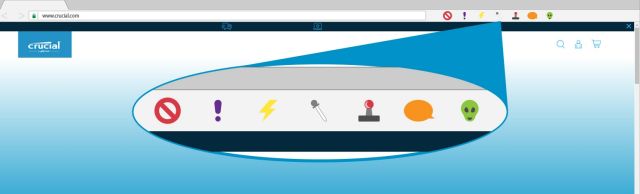Γνωριμία με το πληκτρολόγιο
Το πληκτρολόγιο μας είναι η βασικότερη συσκευή εισαγωγής πληροφοριών στον υπολογιστή. Η κυριότερη λειτουργία του είναι η εισαγωγή χαρακτήρων και εντολών. Εδώ θα βρεις ότι χρειάζεται για τον χειρισμό του πληκτρολογίου και την εισαγωγή χαρακτήρων, συμβολων κα.

_QWERTY_UK.svg/1280px-ISO_keyboard_(105)_QWERTY_UK.svg.png)

1. Γνωρίζω το πληκτρολόγιο
Στη παρακάτω εικόνα περιγράφονται τα βασικά πλήκτρα ενός τυπικού πληκτρολογίου.


Για να βάλω τόνο θα πρέπει πρώτα να πατήσω το πλήκτρο του τόνου και μετά το φωνήεν. Στην παρακάτω εικόνα δείχνουμε ποιο είναι το πλήκτρο του τόνου. Κάποια πληκτρολόγιο ενδεχομένως να έχουν το πλήκτρο αυτό σε διαφορετική θέση. Αυτή η εικόνα που ακολουθεί με το πλήκτρο του τόνου είναι αυτό που έχει ένα τυπικό πληκτρολόγιο (να θυμάσαι βρίσκεται δίπλα από το γράμμα Λ στην δεξιά του πλευρά).
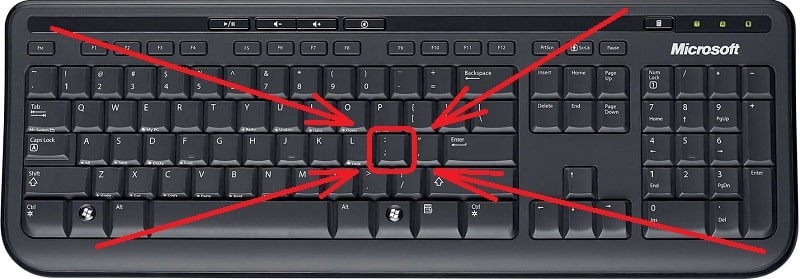
 3. Πώς βάζω διαλυτικά
3. Πώς βάζω διαλυτικάΑφού μάθουμε να βάζουμε τόνους στη συνέχεια το επόμενο βήμα είναι να μάθουμε να βάζουμε διαλυτικά. Η διαδικασία είναι το ίδιο απλη και εύκολη. Πριν πατήσουμε το πλήκτρο του τόνου θα πρέπει να έχουμε πατημένο το πλήκτρο shift. Και εδώ η εξάσκηση μας διευκολύνει ώστε να αποκτήσουμε ευχέρεια στη χρήση του πληκτρολογίου και στη δακτυλογράφηση. Το πώς βάζουμε τόνο και το πώς βάζουμε διαλυτικά είναι από τις βασικότερες ασκήσεις του πληκτρολογίου.

 4. Σβήσιμο χαρακτήρων
4. Σβήσιμο χαρακτήρωνΣτη παρακάτω εικόνα περιγράφονται τα πλήκτρα που χρησιμοποιούμε για να σβήνουμε χαρακτήρες σε ένα τυπικό πληκτρολόγιο.

 5. Περισσότερες πληροφορίες - photodentro: o μάστερ του πληκτρολογίου
5. Περισσότερες πληροφορίες - photodentro: o μάστερ του πληκτρολογίουΗ επεξεργασία κειμένου είναι μια βασική λειτουργία του υπολογιστή. Αποτελεί δυνατότητα από τότε που πρωτοεμφανίστηκαν οι υπολογιστές, αλλά έχει εξελιχθεί εντυπωσιακά σε λειτουργικότητα και ευκολία χρήσης. Μπορεί να χρησιμοποιηθεί για τη δημιουργία ενός απλού σημειώματος ή ενός περίπλοκου ηλεκτρονικού εγγράφου, με εικόνες, ευρετήρια και υποσημειώσεις. Το πληκτρολόγιο είναι μια συσκευή εισόδου του υπολογιστή και η βασική λειτουργία χρήσης του είναι η εισαγωγή χαρακτήρων ή κειμένου στον υπολογιστή. Στόχος του διαδραστικού βιβλίου είναι η εξοικείωση των μαθητών με τη χρήση του πληκτρολογίου και η εκμάθηση των βασικών χαρακτηριστικών ενός περιβάλλοντος επεξεργαστή κειμένου. Καλή ανάγνωση!


* Κάνε ΚΛΙΚ πάνω στους παρακάτω συνέδσμους - ηλεκτρονικά βιβλία

6. Συντομεύσεις πληκτρολογίου
Ctrl + C: Ο συνδυασμός αυτός επιτρέπει την αντιγραφή κειμένου το οποίο έχουμε μαρκάρει από πριν.
Ctrl + X: Ο συνδυασμός αυτός επιτρέπει την αποκοπή κειμένου το οποίο έχει μαρκαριστεί.
Ctrl + V: Ο συνδυασμός αυτός επιτρέπει την επικόλληση κειμένου το οποίο προηγουμένως έχει αντιγραφεί ή αποκοπεί.
Ctrl + A: Ο συνδυασμός αυτός επιτρέπει το μαρκάρισμα όλου του διαθέσιμου κειμένου.
Ctrl + F: Ο συνδυασμός αυτός επιτρέπει την αναζήτηση (εύρεση) κειμένου. (πολύ σημαντικό εάν θέλουμε να βρούμε μια συγκεκριμένη λέξη σε ένα τεράστιο κείμενο)
Shift + οποιοδήποτε γράμμα: Ο συνδυασμός αυτός επιτρέπει τη χρήση κεφαλαίων γραμμάτων όταν το Caps Lock δεν είναι ενεργοποιημένο.
Shift + αριστερό κλικ ποντικιού: Ο συνδυασμός αυτός επιτρέπει το μαρκάρισμα κειμένου από το σημείο στο οποίο βρίσκεται ο κέρσορας έως το σημείο στο οποίο θα γίνει το αριστερό κλικ ποντικιού. Συνίσταται για μαρκάρισμα πολλών χαρακτήρων/λέξεων.
Shift + βελάκια: Ο συνδυασμός αυτός επιτρέπει το μαρκάρισμα κειμένου από το σημείο στο οποίο βρίσκεται ο κέρσορας έως το σημείο στο οποίο θα σταματήσουμε με τα βελάκια. Συνίσταται για μαρκάρισμα λίγων χαρακτήρων/λέξεων.
Ctrl + Z: Ο συνδυασμός αυτός επιτρέπει την αναίρεση των προηγούμενων ενεργειών.
Ctrl + B: Ο συνδυασμός αυτός επιτρέπει τη μετατροπή του μαρκαρισμένου κειμένου σε έντονο.
Ctrl + I: Ο συνδυασμός αυτός επιτρέπει τη μετατροπή του μαρκαρισμένου κειμένου σε πλάγιο.
Ctrl + U: Ο συνδυασμός αυτός επιτρέπει τη μετατροπή του μαρκαρισμένου κειμένου σε υπογραμμισμένο.


7. Συντομεύσεις πληκτρολογίου για φυλλομετρητές
(για το googlechrome, Mozilla ή κάποιον άλλο φυλλομετρητή)
Ctrl + T: Ανοίγουμε μια νέα καρτέλα.
Ctrl + Tab: Σας επιτρέπει την εναλλαγή μεταξύ των δύο ή περισσοτέρων ανοικτών καρτελών.
Ctrl + Shift + T: Με αυτό τον συνδυασμό ανοίγετε την καρτέλα που κλείσατε τελευταία.
Ctrl + (+): Κάνετε μεγέθυνση (zoom in) του περιεχομένου μιας σελίδας. Μπορεί επίσης να γίνει με Ctrl + κύλιση της ροδέλας του ποντικιού προς τα πάνω.
Ctrl + (-): Κάνετε σμίκρυνση (zoom out) του περιεχομένου μιας σελίδας. Μπορεί επίσης να γίνει με Ctrl + κύλιση της ροδέλας του ποντικιού προς τα κάτω.
Ctrl + 0 (μηδέν): Επαναφέρει το zoom στην αρχική του κατάσταση, δηλαδή στο 100%.
Ctrl + αριστερό κλικ ποντικιού: Ο συνδυασμός αυτός επιτρέπει το άνοιγμα ενός συνδέσμου σε νέα καρτέλα.
Ctrl + F: Ο συνδυασμός αυτός επιτρέπει την αναζήτηση κειμένου σε μια σελίδα. (πάρα πολύ χρήσιμη συντόμευση)
Ctrl + H: Ο συνδυασμός αυτός επιτρέπει το άνοιγμα του ιστορικού του φυλλομετρητή.
F5: Το πλήκτρο αυτό επιτρέπει την ανανέωση (refresh) μιας σελίδας.
F11: Το πλήκτρο αυτό επιτρέπει την πλήρη προβολή (σε όλη την οθόνη) μιας σελίδας. Δηλαδή, οποιαδήποτε toolbar ή μπάρα εργαλείων όπως και το πλαίσιο που πληκτρολογούμε μια διεύθυνση, κρύβονται με αποτέλεσμα να μεγαλώνει το οπτικό πεδίο της ιστοσελίδας που βλέπουμε.

8. Συντομεύσεις πληκτρολογίου για τα windows
Αν εξοικειωθούμε με κάποιες βασικές συντομεύσεις στο πληκτρολόγιο του υπολογιστή μας με Windows, θα δούμε πόσο χρόνο μπορούμε να γλιτώσουμε με αυτές τις απλές κινήσεις. Παρακάτω, σάς παρουσιάζω μερικές χρήσιμες και βασικές λειτουργίες/συντομεύσεις, άλλες πολύ γνωστές και μερικές δεν έχουμε συναντήσει ποτέ. Ας τις δούμε μαζί:
Alt+Tab: Πηγαίνει από το ένα ανοικτό πρόγραμμα στο άλλο
Ctrl+T: Ανοίγουμρ μια νέα καρτέλα στον browser
Ctr+S: Αποθήκευση
Ctr+W: Κλείνει το ενεργό παράθυρο ή την ενεργή καρτέλα του browser που χρησιμοποιούμε. Το ίδιο κάνει και το Alt+F4
Ctr+C:Κάνουμε αντιγραφή ένα κείμενο ή εικόνα
Ctr+V: Κάνουμε επικόλληση ένα κείμενο ή εικόνα
Ctr+Z: Αναίρεση της ενέργειας που κάναμε, πχ στο Word
Ctrl+: Μεγεθύνουμε (zoom in) τη σελίδα που βλέπουμε στο διαδίκτυο
Ctr-: Μικραίνουμε (zoom out) τη σελίδα που βλέπουμε στο διαδίκτυο
F5: Γίνεται ανανέωση του ενεργού φακέλου ή της τρέχουσας ιστοσελίδας
Alt+D: Επιλέγει την μπάρα διευθύνσεων στον browser μας. Δεν θα χρειάζεται να κάνουμε κλικ κάθε φορά που θέλουμε να επισκεφτούμε κάποια ιστοσελίδα, απλά πατάμε αυτό το συνδυασμό και αμέσως πληκτρολογούμε τη διεύθυνση
Ctrl+X: Αποκοπή του επιλεγμένου κειμένου
Ctrl+B: Κάνει bold τις επιλεγμένες λέξεις ενός κειμένου
Ctrl+U και Ctrl+I: Ο πρώτος συνδυασμός υπογραμμίζει τις λέξεις της επιλογής μας, ο δεύτερος μετατρέπει τη γραφή σε πλάγια
F1: Βοήθεια (Help)
Ctrl+Esc: Άνοιγμα του μενού Έναρξη (Start)
Alt+F4: Τερματισμός προγράμματος

9. Συντόμευση που "ξεπαγώνει" τον υπολογιστή για windows 10
Πολλές φορές έχει διαπιστωθεί από αναφορές χρηστών σε Windows 10 πως το σύστημα «παγώνει» με αποτέλεσμα να μην μπορούμε να κάνουμε τίποτα στον υπολογιστή μας. Πριν όμως προβούμε στη τελευταία λύση, δηλαδή τον εξαναγκασμό του κλεισίματος του υπολογιστή με ανορθόδοξο τρόπο, μπορούμε να δοκιμάσουμε μία συντόμευση πληκτρολογίου που υπάρχει στα Windows 10 και κυριολεκτικά μπορεί να σώσει τον υπολογιστή σου από την προαναφερθείσα «βάρβαρη» διαδικασία κλεισίματος.
Η μαγική συντόμευση λοιπόν αποτελείται από 4 κουμπιά στο πληκτρολόγιο μας, και αυτή είναι:
Win + Ctrl + Shift + B
Στην ουσία, αυτό που γίνεται μετά την πληκτρολόγηση αυτής της συντόμευσης, είναι η επανεκκίνηση των drivers της κάρτας γραφικών του υπολογιστή μας, η οποία φυσικά ευθύνεται για τα γραφικά της οθόνης μας και ίσως εκεί βρίσκεται το πρόβλημα του «παγώματος». Όταν λοιπόν πληκτρολογήσετε αυτή τη συντόμευση, θα διαπιστώσετε έναν στιγμιαίο αναβόσμημα της οθόνης συνοδευόμενο από ηχητικό μπιπ.
Λογικά, μετά από αυτό, τα πράγματα θα είναι κανονικά στον υπολογιστή σας και θα μπορείτε να συνεχίσετε τις εργασίες σας από εκεί που τις αφήσατε.

10. Συντόμευσεις πλήκτρων για ειδικούς χαρακτήρες
Έχετε πότε προσπαθήσει να γράψετε το σύμβολο του Ευρώ (€) σε κάποιο έγγραφο και αποτύχατε; Να ένας εναλλακτικός τρόπος για να μην παιδεύεστε! Κάθε σύμβολο έχει μια μοναδική συντόμευση που μπορεί να εμφανιστεί πληκτρολογώντας ένα συνδυασμό αριθμών και ταυτόχρονα πατώντας το αριστερό πλήκτρο Alt. Ακολουθήστε τις οδηγίες της παρακάτω εικόνας:


11. Διαδικτυακός ορθογράφος κειμένου (ελληνικά και αγγλικά)
Εισάγετε ένα κείμενο και πατήστε το κουμπί «Έλεγχος». Η εφαρμογή θα εμφανίσει τις λάθος λέξεις με κόκκινο. Απλά πατήστε πάνω τους για να επιλέξετε τη σωστή. (Η εφαρμογή πραγματοποιεί ορθογραφικό έλεγχο στα ελληνικά και στα αγγλικά ταυτόχρονα, καθώς και στις λέξεις με κεφαλαία).